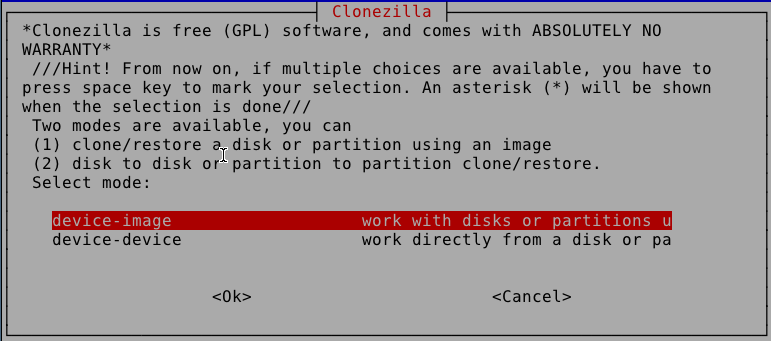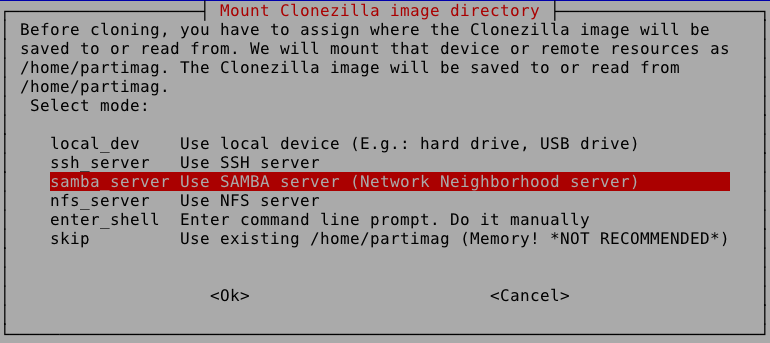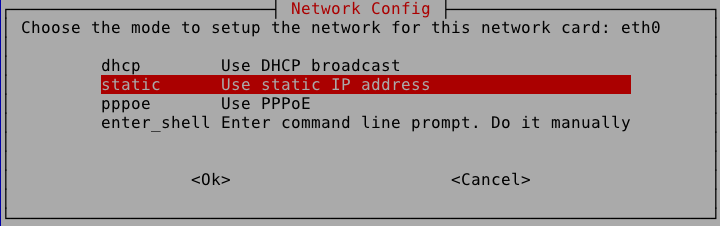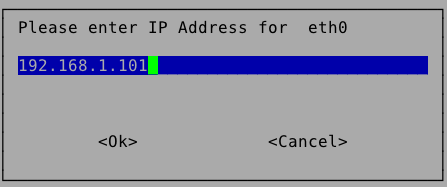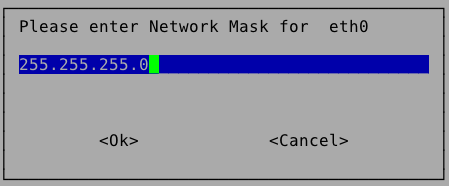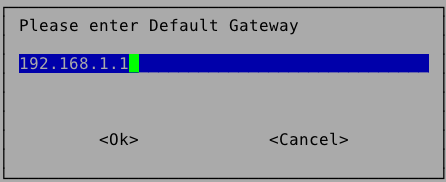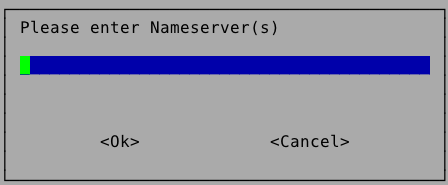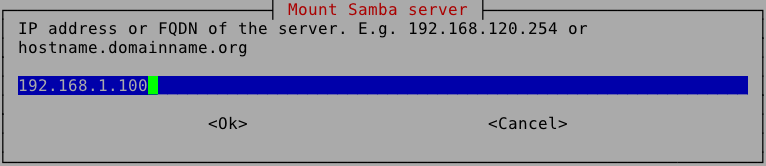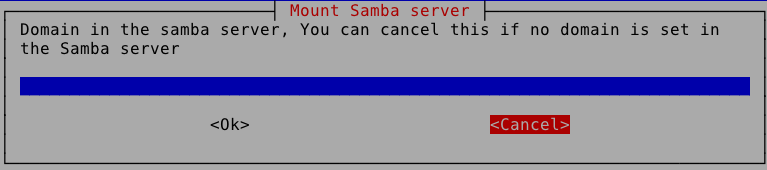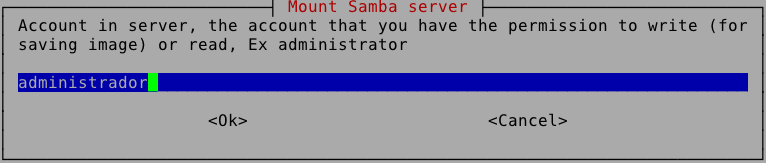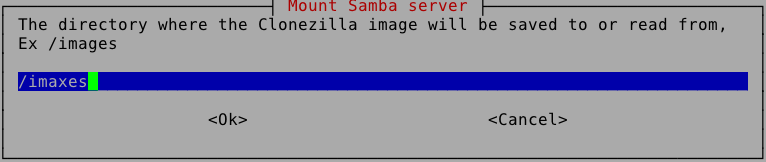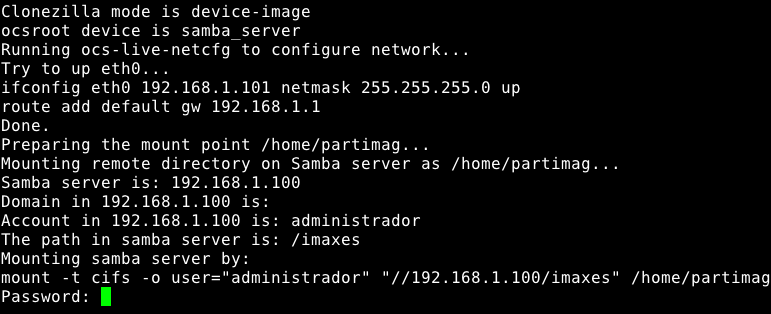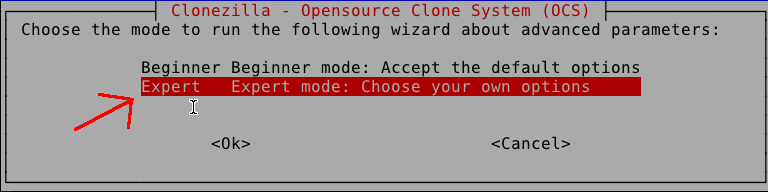Clonezilla de Disco a Imaxe WSamba
Ir a la navegación
Ir a la búsqueda
- Nesta práctica imos crear unha imaxe dun disco, pero, nesta ocasión, a imaxe vaise gardar nun recurso compartido creado nun equipo cun sistema operativo Windows.
- A configuración empregada nas imaxes que vemos a continuación é a dun equipo Windows con:
- - IP: 192.168.1.100
- - MS: 255.255.255.0
- - Nome do recurso compartido: imaxes
- - Nome do usuario con permiso para escribir no recurso: administrador
- - Contrasinal do usuario con permiso para escribir no recurso: abc123.
- Recordade configurar ben os permisos para que o usuario empregado poida gardar a imaxe no recurso compartido.
- Vexamos os puntos a realizar:
- 1.- O primeiro a facer é arrancar o Clonezilla Live e dicirlle ao asistente que imos facer (ou restaurar) unha imaxe dun ou varios discos, opción device-image.
- 2.- Agora é cando o asistente nos pregunta onde (ou de onde) imos a gardar a imaxe, é dicir, que dispositivo monta no directorio /home/partimage. Nesta práctica, e isto é o que a diferencia de outras, a imaxe gardarase nun recurso compartido por Samba dende un sistema operativo Windows, opción Samba_Server.
- 3.- Como o asistente ve que o repositorio é un recurso compartido por rede, o seguinte que pide é configurar a nosa tarxeta de rede. Debemos ter moito coidado de configurala cunha IP/MS compatible coa do Servidor Samba. No noso caso non temos servidor DHCP polo que a configuramos de modo estático:
- A porta de enlace non é necesaria, pois o Servidor Samba está na nosa rede.
- O Servidor DNS non é necesario, pois non imos empregar nomes DNS, faremos todo directamente con IPs.
- Agora pide a IP do Servidor Samba, onde temos o recurso compartido imaxes.
- Como o Servidor Samba non pertence a ningún dominio, temos que escoller cancel na seguinte opción do asistente.
- A continuación pide un usuario que teña permiso de escritura no recurso compartido. Neste caso escollemos o usuario administrador, pero sería interesante ter un usuario específico para este traballo e non darlle ao responsable das imaxes (que as veces non é o administrador da rede) a conta de administrador (este é un fallo de seguridade grave).
- Agora pídenos o nome do recurso compartido creado no servidor (recorda que hai que poñer o nome do recurso, NON a situación do directorio compartido no sistema de arquivos orixe).
- Por último, escribe o password do usuario administrador.
- Se sae unha pantalla como esta é que todo vai ben.
- 4.- A partires de agora, facer a imaxe é o mesmo que se fixo no apartado Clonezilla_de_Disco_a_Imaxe tal e como vemos na seguinte imaxe.
- -- Cristina París
- --Manuel Vieites
- 30 feb 2012